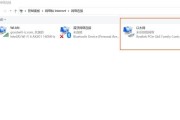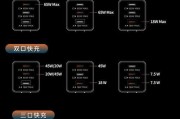在数字信息时代,笔记本电脑的网络连接问题可能会给工作和学习带来不小的困扰。特别是当您的笔记本以太网显示为脱机状态时,您可能会感到无所适从。本文将带您系统地了解和解决笔记本以太网脱机的网络连接问题,并指导您进行网络故障排查,确保您能迅速恢复正常上网。
以太网脱机问题分析
当您的笔记本电脑显示以太网脱机时,意味着网络连接已经中断,无法与网络进行数据交换。造成这一现象的原因多种多样,可能是硬件故障、驱动问题、网络配置错误,甚至是系统设置不当。
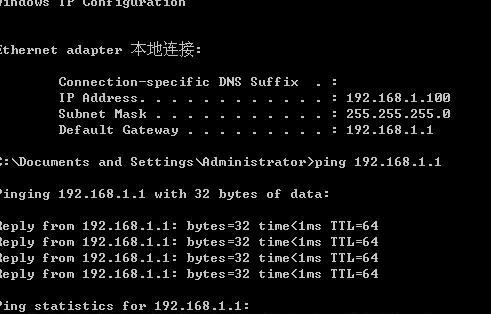
一、硬件检测
我们应该排除硬件故障的可能性。请按照以下步骤检查:
1.检查网线和网卡:确保网线没有损坏,并且已正确插入网卡插槽。
2.检查路由器或交换机:如果可能,尝试更换一个路由器或交换机端口。
3.检查路由器设置:确保路由器已正确配置,并且没有设置任何阻止连接的规则。
二、驱动程序更新
接下来,我们应当检查并更新网络适配器的驱动程序。步骤如下:
1.打开设备管理器。
2.找到网络适配器并展开。
3.右击您的以太网适配器,选择“更新驱动程序”选项。
4.选择自动搜索更新的驱动程序软件,并按照提示操作。
三、网络配置检查
有时候,网络配置出现错误也会导致脱机问题。请执行以下操作:
1.IP地址设置:在Windows系统中,进入“控制面板”>“网络和共享中心”>“更改适配器设置”,右击以太网适配器选择“属性”,然后双击“Internet协议版本4(TCP/IPv4)”,选择“自动获得IP地址”和“自动获得DNS服务器地址”。
2.禁用防火墙与杀毒软件:有时候,防火墙或杀毒软件可能阻止网络适配器正常工作。您可以尝试临时禁用它们,看看是否能解决问题。
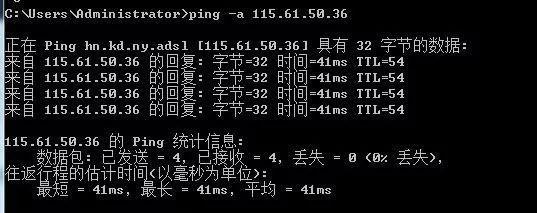
四、系统设置调整
系统设置不当也会导致网络脱机。请检查以下几点:
1.网络服务状态:通过运行`services.msc`命令打开服务管理器,确保以下服务正在运行:
DNS客户端
FunctionDiscoveryResourcePublication
SSDPDiscovery
UPnPDeviceHost
WorldWideWebPublishingService
2.系统恢复:如果以上方法都不能解决问题,您可以尝试使用系统恢复功能,恢复到之前的一个还原点。
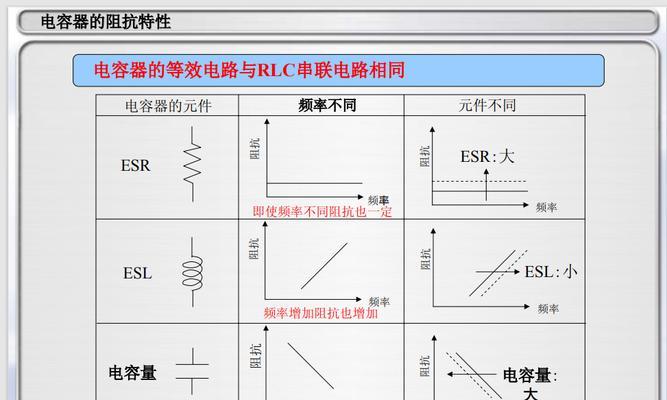
深入探讨网络连接问题
网络故障排查工具使用
Windows系统提供了一些内置的网络故障排查工具,可以帮助用户快速定位问题:
1.网络故障排查器:在“设置”中搜索“网络故障排查”,运行此工具可以自动检测并尝试解决网络问题。
2.命令提示符诊断:通过输入`ipconfig/release`后按回车,再输入`ipconfig/renew`来重新获取IP地址。
常见问题与解决方法
1.以太网适配器被禁用:如果您发现网络适配器被禁用,只需右击该适配器选择“启用”即可。
2.驱动程序不兼容:如更新后驱动程序不兼容,可以卸载当前驱动,然后重新安装合适的旧版本驱动。
实用技巧分享
定期备份驱动程序:在驱动正常工作时,定期备份驱动程序,一旦出现问题可以迅速恢复。
创建网络诊断脚本:对于有一定技术背景的用户来说,创建一个网络诊断脚本可以在出现问题时快速运行,节省排查时间。
通过以上各步骤的排查和解决方法,您应该能够解决大多数笔记本以太网脱机的问题。如果问题依旧存在,那么可能需要专业人士进行进一步的检查和维修。
综上所述,笔记本以太网脱机问题可能涉及多个方面,从硬件检测到系统设置调整,都需要细致地检查和优化。遇到问题时,我们首先要保持冷静,按照系统的方法步骤逐一排查,通常都能找到问题所在并予以解决。希望本文提供的解决方案和技巧能帮助您有效应对网络连接问题。
标签: #笔记本